Опитът да си водите бележки по време на разговор може да бъде стресиращ и може да отвлече ума ви от разговора. Но какво ще стане, ако бележките са взети вместо вас? Има моменти, когато записването на важно телефонно обаждане е невероятно полезно. Това е мястото, където Live Caption може да бъде полезен.
Надписи на живо
Разработено от Google, Live Caption е приложение, което може да надписва всичко, което има аудио. Основната цел е да се даде на хората по-лесен достъп до видеоклипове или аудио съдържание чрез транскрибиране на аудиото в текст, който след това потребителят може лесно да прочете.
Въпреки че определено е полезен за бизнесмени, които искат да увеличат максимално своята работна ефективност, той е абсолютен спасител за хората с увреждания. Хората с увреден слух имат лесен достъп до толкова много съдържание. Хората на претъпкани места могат да консумират своята аудио или видео информация, без да смущават другите със силната сила на звука.
Едно конкретно използване на Live Caption е да се транскрибират телефонни обаждания. С Live Caption няма да пропуснете разговор с този важен човек в средата на препълнена зала, където също сте забравили да вземете слушалките си. Или превърнете обаждането в текст, който да бъде допълнително разгледан по-късно.
Активиране на надписи на живо
Ето как да активирате надписите на живо:
- Отворете Настройки
- Придвижете се до Достъпност
- Намерете „Надписи на живо“ и го докоснете
- Докоснете включване на надписи на живо
- Активиране на надписи на живо в контрола на силата на звука (По избор)
Ако активирате опцията на стъпка 5, можете да видите малко поле под настройката на силата на звука, когато увеличавате или намалявате силата на звука на телефона си. Това е пряк път за активиране или деактивиране на надписи на живо.
Веднъж активиран, Live Caption ще създаде малко текстово поле, когато започнете телефонно обаждане. Той автоматично ще покаже текстовото лице за това, което другият човек казва по време на разговора. Можете да преместите полето за надписи, като го докоснете и плъзнете.
По време на разговори Live Caption ще обяви и на двете страни, че разговорът се транскрибира. Не трябва да използвате Live Caption за групово обаждане, тъй като Live Caption не може да транскрибира, когато хората говорят вместо други хора.
Алтернативи на надписите на живо: транскрибиране на живо
Колкото и мощни и невероятни надписи на живо да са, сърцето ви ще потъне, когато разберете, че надписите на живо са достъпни само за телефони Pixel. В момента Google работи за активиране на надписи на живо за други устройства. Вероятно ще дойде с актуализацията на Android 11.
Понастоящем най-добрата алтернатива на Live Caption е Live Transcribe. Приложение, също разработено от Google в комбинация с Gallaudet University.
Live Transcribe е много по-общ подход към транскрибирането. Live Transcribe използва микрофона на телефона като основен вход. Междувременно Live Caption е пригоден специално за аудио ресурси, улавяйки звука директно от медиите и го транскрибирайки. Това означава, че можете да транскрибирате и видеоклипове, но трябва да ги пуснете на високоговорител, така че микрофонът ви да може да го чуе.
Активиране на транскрибиране на живо
Ето как да активирате транскрибиране на живо:
- Изтеглете приложението от Play Store
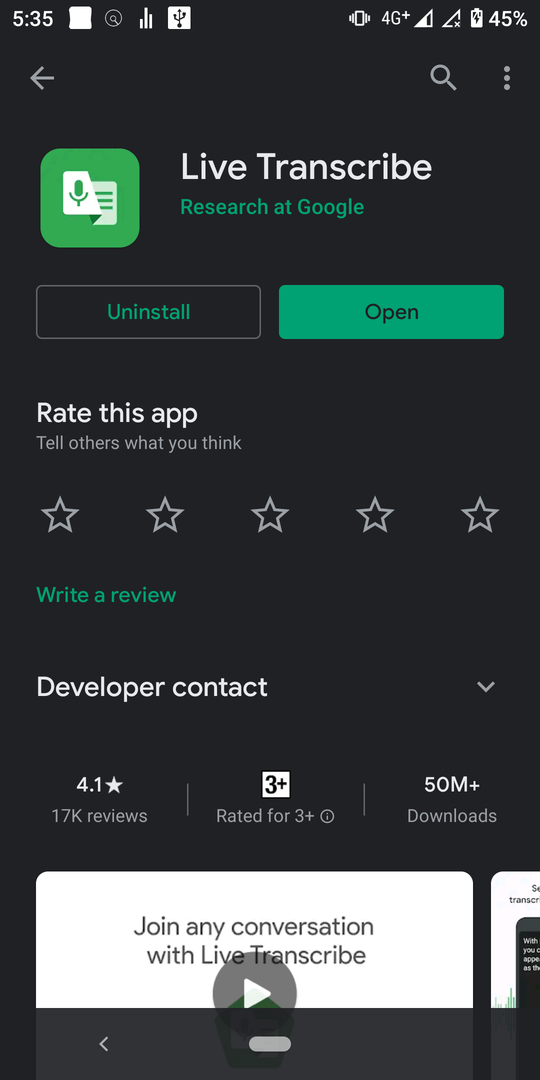
- Отворете приложението
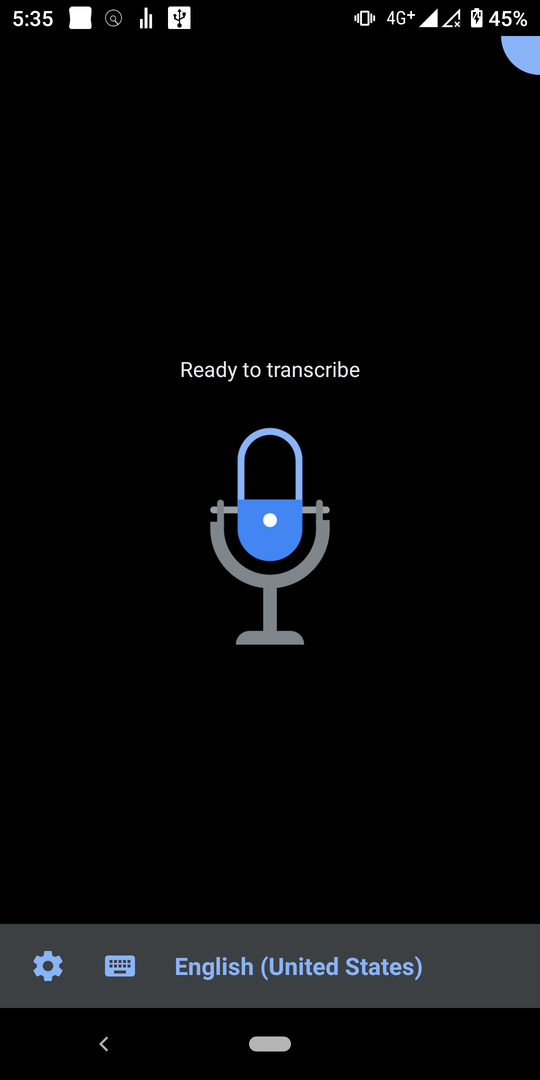
- Започнете разговора
След това приложението трябва автоматично да генерира текст въз основа на това, което чува вашият микрофон. Уверете се, че силата на звука е достатъчно силна, така че гласът на хората, на които се обаждате, да бъде транскрибиран от приложението.
Тъй като Live Transcribe използва микрофон за улавяне на аудио, разумно е да инвестирате в по-добър микрофон, ако планирате да го използвате редовно. Но ако просто изпробвате неща, микрофонът на телефона ви трябва да е достатъчно добър. Яснотата на гласа също играе роля за точността на транскрибиране. Силен фонов звук, възпроизвеждан върху реч, ще накара преписващия да улови фалшиви положителни резултати, като по този начин ще намали точността на транскрибиране.
Приложението Live Transcribe обаче не предлага минималистично текстово поле за четене, както го правят Live Caption. Трябва да поставите Live Transcribe на преден план, за да преписвате активно нещата. Това означава, че не можете да гледате видеоклипове и да го транскрибирате едновременно, трябва да запишете видеоклипа и да поставите Live Transcribe на преден план.
Активиране на пряк път за транскрибиране на живо
Надписите на живо използват бутона за сила на звука за достъп до режима на надписи на живо. Можете да направите същото с Live Transcribe, макар и на друго място на телефона си.
Ето как да активирате пряк път за транскрибиране на живо
- Отворете настройките
- Придвижете се до Достъпност
- Докоснете Препис на живо
- Докоснете „Използване на услугата“
- Разрешете разрешенията
Ще видите малка човешка икона на вашата навигационна лента, като изображението по-долу.

Когато го натиснете, ще се отвори Live Transcribe, което ви позволява незабавно да преписвате неща в движение. Това е полезна функция.
Заключителни мисли
Технологичният напредък в разработката на софтуер отново триумфира. Live Caption е приложение, използвано за транскрибиране на неща, така че хората да имат по-добър достъп до информацията. За съжаление, Live Caption съществува само в телефони Google Pixel. Live Transcribe е добра алтернатива на Live Caption. Той предлага процес на преписване, базиран на микрофон. Въпреки че като цяло е по-гъвкав, той се определя от качеството на микрофона и силата на звука.